keil4使用方法入门——基于ARM9的程序
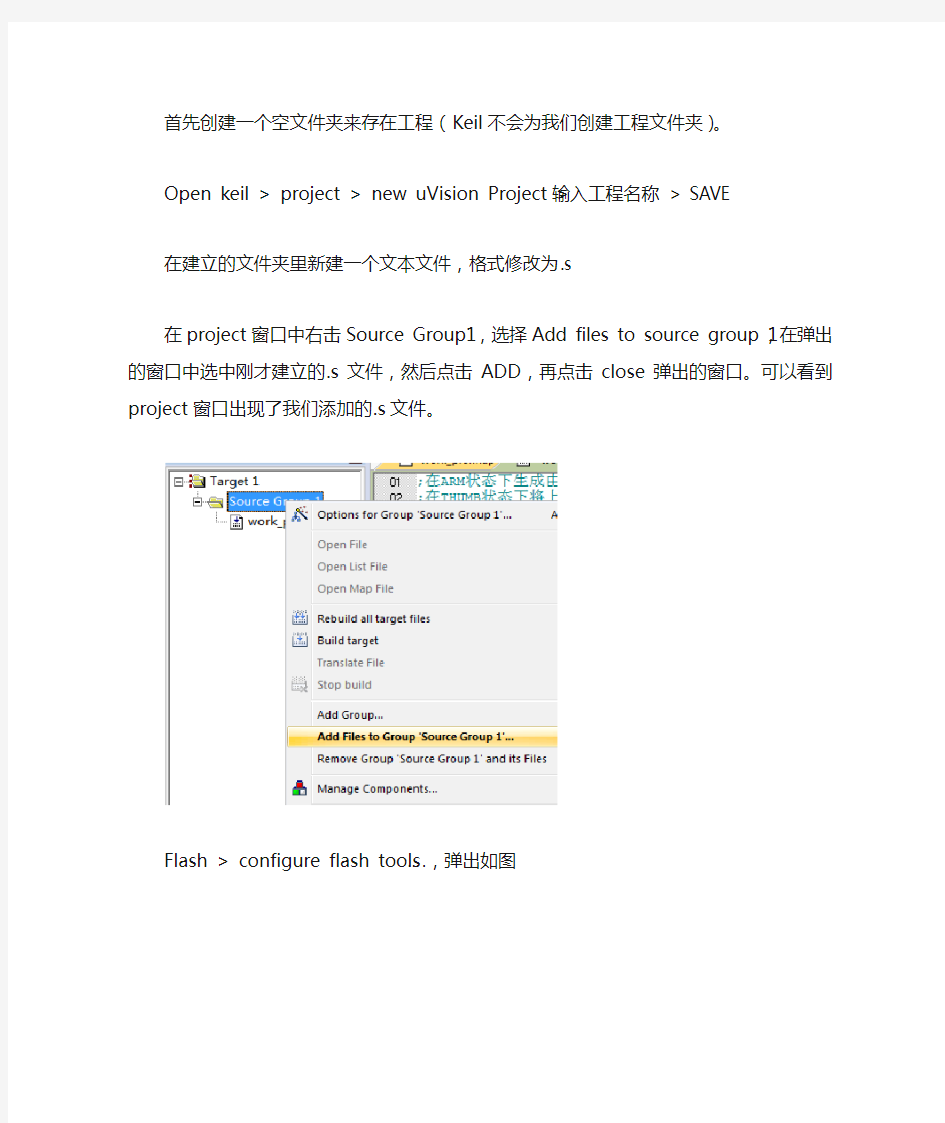

首先创建一个空文件夹来存在工程(Keil不会为我们创建工程文件夹)。
Open keil > project > new uVision Project > 输入工程名称> SAVE
在建立的文件夹里新建一个文本文件,格式修改为.s
在project窗口中右击Source Group1,选择Add files to source group 1,在弹出的窗口中选中刚才建立的.s文件,然后点击ADD,再点击close弹出的窗口。可以看到project窗口出现了我们添加的.s文件。
Flash > configure flash tools….,弹出如图
Device选项里可选择要仿真的处理器,我们选择ARM9 (little end)小端。
Target选项里可设置ROM/RAM起始地址,这里的起始地址要跟Linker选项里的地址一致。CODE Generation设置成ARM-mode
接下来在.s文件里编写我们的ARM汇编,如下。
;在ARM状态下生成由64个整数构成的数组的初始值。
;在THUMB状态下将上述数组复制到一个新的地址,并转换成字符数组
;再返回ARM状态,计算Thumb状态下所产生数组所有元素值的和。
AREA block, CODE, READONLY
N EQU 64
FIR EQU 0x01
ENTRY
start
;送数组入口地址
LDR R0, =A
MOV R3, #N-1 ;init counter
LDR R4, =FIR ;init the first number of A array
init64 ;produce 64 numbers
; CMP R3, #0
; BEQ init_finh
STR R4, [R0], #4
ADD R4, R4, #1 ;
SUBS R3, R3, #1 ;递减
BPL init64 ;循环
;init_finh
LDR R0, =A
LDR R1, =B
MOV R3, #N*4-1 ;init counter
ADRL R7, change+1
BX R7 ;处理机状态切换为THUMB CODE16
;复制转换
change
; CMP R3, #0
; BEQ change_finh
LDRB R2, [R0] ;读取字节
; ADD R2, #65 ;转换为字符
STRB R2, [R1]
ADD R0, #1
ADD R1, #1
SUBS R3, #1
BPL change
;change_finh
LDR R1, =B
MOV R3, #N*4-1
ADR R7, sum ;状态切换
BX R7
CODE32
sum
LDRB R0, [R1], #1 ;计算和,结果保存在R0中
sum_loop
; CMP R3, #0
; BEQ sum_finh
LDRB R2, [R1], #1
ADD R0, R0, R2
SUBS R3, R3, #1
BPL sum_loop
;sum_finh
loopup
B loopup
AREA datablock, DATA, READWRITE
A SPACE 64*4
B SPACE 64*4
END
保存文件夹,然后build 。
Kindle touch 中文说明书
Kindle touch 中文说明书 目录 第一章 入门.. . . . . . . . . . .8 注册你的KINDLE (8) 使用操作 (8) 触屏操作 (12) 状态指示 (18) 无线状态指示灯 (18) 电池状态指示灯 (18) 活动状态指灯 (19) 设置你的KINDLE TOUCH (19) 优惠广告与赞助商屏保 (20) 屏保 (20) 主屏幕 (20) 第二章 了解KINDLE内容. . . . . 21 随时随地在KINDLE商店购物 (21) 管理你的KINDLE书库 (22) 有声读物 (25) 第三章 阅读KINDLE中的书. . . . . . 25 了解KINDLE TOUCH 显示技术 (25)
自定义你的文字显示 (26) 图片的缩放 (26) 与你的书本互动 (26) 语音朗读功能 (28) 页码与进度 (29) 结束阅读 (29) 第四章 了解你的KINDLE的更多功能. . 29 自定义你的KINDLE设置 (29) 设置其余按钮 (33) 倾听背景音乐 (34) 携带与阅读个人文件 (34) 在其他设备上阅读KINDLE文件 (35) 用社交网络共享书评 (35) 租赁KINDLE图书 (36) 从当地图书馆用KINDLE借书 (36) 和你的电脑一起使用KINDLE (37) 第五章 寻求帮助. . . . . . . . . . . . 38 附件A产品信息. . . . . . . . . . . . 38 安全和法规遵循信息 (38) 保护你的设备 (38) 设备维修 (39) 电池安全 (39)
耳机安全 (39) 其他安全信息 (40) 无线网络安全和法规遵循信息 (40) 飞行时请关闭你的无线设备 (41) 在别的电器旁使用KINDLE (41) 如何减小干扰 (41) 注意警告牌 (42) 符合FCC声明 (42) 关于解除射频能量的信息 (42) IEEE 1725电池安全声明 (42) 欧盟合格声明 (42) 环保要求 (43) 产品参数 (43) 许可和使用条款 (43) 一年保修 (43) 其他信息 (44) 专利条款 (45) 版权和注册商标 (45)
MHDD使用方法以及图文教程
MHDD使用方法以及图文教程(附带MHDD4.6光盘版和DOS版下载) MHDD软件简介 MHDD 是一款由俄罗斯人所开发的免费硬盘实体扫描维护程序,比起一般的硬盘表层扫描,MHDD 有相当令人激赏的扫描速度,让使用者不再需要花费数个小时来除错,只需几十分钟,一颗 80G 大小的硬盘就可以扫瞄完成,且 MHDD 还能够帮使用者修复坏轨,让使用者能够继续延续该硬盘的生命余光。此外, MHDD 还能够对硬盘进行低阶清除的动作,让想要卖掉硬盘的你不必担心硬盘中的数据被接手的买家回复盗用的困扰喔!官方所提供的 MHDD 可分为磁盘版与光盘版两种,如果使用者需要光盘版的话,要用刻录机烧录成光盘后使用。 简洁教程:(MHDD详细图文教程地址 https://www.360docs.net/doc/4814240194.html,/thread-1161-1-1.html) 1、进入MHDD后,按shift+F3扫描端口上的硬盘,制作的这个光盘版启动后自动扫描硬盘; 2、选择要检测硬盘的对应序号并回车; 3、按一下F4进入扫描设置,再按一下F4开始扫描。默认的只是扫描不修复. 4、扫描完毕之后,在/MHDD/LOG下有个MHDD.LOG,是扫描生成的日志文件。在光盘里,已经集成https://www.360docs.net/doc/4814240194.html,在/MHDD目录里面,可以输入EDIT打开文本编辑器,然后定位到/MHDD/LOG/MHDD.LOG,查看扫描结果,并采取下一步措施; 5、如果在按下F4没有反应的时候,可以从新光盘启动,运行一次/MHDD目录下的FBDISK,按ESC退出返回到DOS再输入MHDD,启动MHDD 4.6,这时候MHDD就能正常扫描了,这应该是软件的一个BUG; 6、在MHDD里输入man en all可以查看详细的帮助,输入help只是简短的帮助。《MHDD》工具使用详解与命令解释 1、MHDD是俄罗斯Maysoft公司出品的专业硬盘工具软件,具有很多其他硬盘工具软件所无法比拟的强大功能。 2、MHDD无论以CHS还是以LBA模式,都可以访问到128G的超大容量硬盘(可访问的扇区范围从512到137438953472),即使你用的是286电脑,无需BIOS支持,也无需任何中断支持; 3、MHDD最好在纯DOS环境下运行;中国硬盘基地网 https://www.360docs.net/doc/4814240194.html, 4、MHDD可以不依赖于主板BIOS直接访问IDE口,但要注意不要使用原装Intel品牌主板; 5、不要在要检测的硬盘中运行MHDD;中国硬盘基地网 https://www.360docs.net/doc/4814240194.html, 6、MDD在运行时需要记录数据,因此不能在被写保护了的存储设备中运行(比如写保护的软盘、光盘等); MHDD命令详解 EXIT(热键Alt+X):退出到DOS。 ID:硬盘检测,包括硬盘容量、磁头数、扇区数、SN序列号、Firmware固件版本号、LBA 数值、支持的DMA级别、是否支持HPA、是否支持AAM、SMART开关状态、安全模式级别及
Keil uVision4使用说明
Keil uVision4使用说明 一、RealView MDK 的安装步骤 (1) 二、J-link的使用 (2) 1. 安装J-link驱动 (2) 2. JLINK仿真器在Keil uVision4下的配置与使用 (3) 三、M3-LINK仿真器使用说明书 (7) 1. 仿真器的驱动安装 (7) 2. M3-LINK仿真器在Keil uVision4下的配置与使用 (10) 四、芯片型号的判定: (16) 五、安装流明诺瑞驱动库 (17)
Keil uVision4使用说明 软件地址:\\192.168.1.5\刻盘\工具软件\EXP-M3\开发环境4.20 一、RealView MDK 的安装步骤 将安装文件拷贝到电脑根目录下,然后双击图标, 如图所示: 注意:去掉属性里的只读选项。 一直点Next,选择默认路径即可。出现以下图标后随便输,直至安装完成。
说明:安装完成以后,必须先更新流明诺瑞驱动库才能使用软件 二、J-link的使用 1.安装J-link驱动 第一步:找到并打开“J-LINK驱动”文件夹,双击运行可执行文件Setup_JLinkARM_V408l.exe,出现如下界面: 第二步:点击Yes,后面出现的对话框一直Next即可,安装目录选择默认的路径C:盘下即可,如下图所示:
第三步:安装完成后,用USB电缆把仿真器与开发板连接上后,在我的电脑设备管理器的通用串行总线控制器下能找到J-link driver。如下图所示:右击我的电脑,依次点击管理、设备管理器、通用串行总线控制器即可查看。 安装完成后显示的驱动信息 2.JLINK仿真器在Keil uVision4下的配置与使用 第一步: (1)确保仿真器的驱动已经正确安装。 (2)确认开发环境Keil uVision4软件已经安装并可以使用。 第二步:进入到附带的“Keil工程\EXP-LM3S811”文件夹下,参考这个针对EXP-LM3S811板卡的工程设置进行其它工程的设置。双击运行TIMER_SECOND.uvproj工程,出现下图所示的窗口,见下图:
GHOST使用教程(图解
GHOST使用教程(图解)人人都可“拥有”4GHz的CPU **** 本内容跟帖回复才可浏览***** 河北的刘宗元朋友打电话告诉董师傅,他在查看朋友电脑的系统属性时,发现系统属性里显示这台电脑采用的是Intel的4GHz的P4 CPU(图1)。他很是好奇,要知道去年因4GHz P4 CPU难产,Intel的首席执行官贝瑞特曾当众下跪祈求原谅。 董师傅自然也不相信Intel真的出了4GHz的P4 CPU,不过对这个显示结果还是非常感兴趣,经过一番摸索,发现只要略施小计,我们每一个人都可以“拥有”4GHz的P4 CPU。你也想有这样一颗“心”?别着急,且听师傅慢慢道来。 都是sysdm.cpl文件“惹的祸” 知道了问题的关键,下面要做的就是修改信息了。 首先将C:WindowsSystem32文件夹下的sysdm.cpl文件复制一份出来,然后用资源编辑工具EXESCOPE打开复制出的sysdm.cpl文件,展开“资源→对话框→101”分支。在右侧一共有9个“Link Window”。除了第4、5个外,把另外七个的“可见”属性去掉(即去掉右侧“可见”前的钩),目的是在检测系统属性时只显示第4、5个的内容。 选中第4个“Link window”,在“标题”栏输入文字“Intel(R) Pentium4(R)处理器”;在第5个“Link window”的“标题”栏中输入“4 GHz,2048 MB 的内存”等信息(连内存信息也一并改了。数字可随意输入,但不可过长,否则显示效果较别扭);再将第4个“Link window”的“Y”坐标值改为“149”,将第5个的调整为“170”,以占据原来第1、2个“Link Window”的位置。 修改好后保存该文件,接下来只要用该文件替换原始文件即可。不过,在替换过程中,董师傅又遇到了一个新问题: 文件保护功能会“作祟” 董师傅使用的是Windows XP+SP2系统,要把修改后的sysdm.cpl文件复制到C:WindowsSystem32中替换原文件有些麻烦——SP2强大的文件保护功能会自动还原原始文件。 师傅我并不想禁用文件保护功能,所以借助文件替换工具Replacer解决了这个问题。 将下载回来的文件解压到任一文件夹,双击“replace.cmd”出现命令提示符窗口,将 C:WindowsSystem32sysdm.cpl文件拖到其中,回车;再将修改过的sysdm.cpl文件拖入其中并回车,输入“Y”后按回车,这样就能替换掉系统文件了(在弹出的Windows文件保护时请点“取消”)。 至此,董师傅所想要的4GHz的P4 CPU终于“出现”!心动了吧?那就赶快动手吧。 以上软件下面有得下载 资源编辑工具EXESCOPE 文件替换工具Replacer 一、什么是Ghost? Ghost(幽灵)软件是美国赛门铁克公司推出的一款出色的硬盘备份还原工具,可以实现FAT16、FAT32、NTFS、OS2等多种硬盘分区格式的分区及硬盘的备份还原。俗称克隆软件。 1、特点:既然称之为克隆软件,说明其Ghost的备份还原是以硬盘的扇区为单位进行的,也就是说可以将一个硬盘上的物理信息完整复制,而不仅仅是数据的简单复制;克隆人只能克隆躯体,但这个Ghost却能克隆系统中所有的东东,包
Keil C51 μVision4的使用
Keil C51 μVision4的使用 和春技术学院资工系李鸿鹏老师编写 教育人员或学生可任意下载使用或連结但不得有商业行为
Keil C51 μVision4的使用 Keil C51 μVision4是美国Keil Software公司出品的51系列兼容单芯片C语言整合 发展环境(Integrated Development Environment, IDE),与汇编语言相比,C语言在功能上、架构性、可讀性、可维护性上有明显的优势,因而易学易用。用过汇编语言后再使用C语言來开发,会更加体会深刻。目前最新的版本是C51 Version 9.00 Release,也就是所谓的μVision4。 Keil C51软件提供丰富的函數库和功能强大的除错工具,及全窗口界面。另外 重要的一点,只要看一下编译后生成的汇编语言代码,就能体会到Keil C51生成的 目标代码效率非常之高,多數语句生成的汇编语言代码很紧凑,容易理解。在开发大型软件时更能体现高级语言的便利与优势。 Keil C51 μVision4较之前的版本,新增了下面几个功能: 多重的监控和弹性的窗口管理系统。 系统查看器(System Viewer) - 显示设备周边缓存器的讯息。 除错恢復检视(Debug Restore Views) - 建立和储存多重除错窗口设计。 多项目工作区(Multi-Project Workspace) - 与许多项目简化工作。 源码和解组译連结(Source and Disassembly Linking) - 解组译窗口和源码窗口完全同步使程序除错和光标导航较容易。 内存窗口固定(Memory Window Freeze) - 储存目前内存窗口检视允许容易在不同的 点及时比较。 设备模拟- 更新支持很多新设备(例如Infineon XC88x,SiLABS C8051Fxx,Atmel SAM7/9和从Luminary, NXP, and Toshiba 來的Cortex M3 MCUs)。 支持硬件除错转接器(Support for Hardware debug adapters) - 包括ADI。miDAS-Link,Atmel SAM-ICE,Infineon DAS, 和ST-Link。 新资料和指令追踪(New Data and instruction trace) - 对ARM和Cortex MCUs。 基于XML的项目文件(XML based Project files) - 建立,检视和修改项目如同容易可
sniffer使用及图解教程
sniffer使用及图解 注:sniffer使用及图解sniffer pro 汉化注册版下载 黑白影院高清免费在线电影聚集网无聚集无生活,聚集网络经典资源下载 sniffer软件的安装还是比较简单的,我们只需要按照常规安装方法进行即可。需要说明的是: 在选择sniffer pro的安装目录时,默认是安装在c:\program files\nai\snifferNT目录中,我们可以通过旁边的Browse按钮修改路径,不过为了更好的使用还是建议各位用默认路径进行安装。 在注册用户时,随便输入注册信息即可,不过EMAIL一定要符合规范,需要带“@”。(如图1) 图1 点击放大 注册诸多数据后我们就来到设置网络连接状况了,一般对于企业用户只要不是通过“代理服务器”上网的都可以选择第一项——direct connection to the internet。(如图2) 图2 接下来才是真正的复制sniffer pro必需文件到本地硬盘,完成所有操作后出现setup complete提示,我们点finish按钮完成安装工作。 由于我们在使用sniffer pro时需要将网卡的监听模式切换为混杂,所以不重新启动计算机是无法实现切换功能的,因此在安装的最后,软件会提示重新启动计算机,我们按照提示操作即可。(如图3) 重新启动计算机后我们可以通过sniffer pro来监测网络中的数据包。我们通过“开始->所有程序->sniffer pro->sniffer”来启动该程序。 第一步:默认情况下sniffer pro会自动选择你的网卡进行监听,不过如果不能自动选择或者本地计算机有多个网卡的话,就需要我们手工指定网卡了。方法是通过软件的file菜单下的select settings来完成。 第二步:在settings窗口中我们选择准备监听的那块网卡,记得要把右下角的“LOG ON”前打上对勾才能生效,最后点“确定”按钮即可。(如图4) 图4 第三步:选择完毕后我们就进入了网卡监听模式,这种模式下将监视本机网卡流量和错误数据包的情况。首先我们能看到的是三个类似汽车仪表的图象,从左到右依次为“Utiliz ation%网络使用率”,“Packets/s 数据包传输率”,“Error/s错误数据情况”。其中红色区域是警戒区域,如果发现有指针到了红色区域我们就该引起一定的重视了,说明网络线路不好或者网络使用压力负荷太大。一般我们浏览网页的情况和我图11中显示的类似,使用率不高,传输情况也是9到30个数据包每秒,错误数基本没有。(如图5) 图5
Keil4使用方法
Keil4使用方法 Keil4使用教程 使用汇编语言或C语言要使用编译器,以便把写好的程序编译为机器码,才能 把HEX可执行文件写入单片机内。KEIL uVISION是众多单片机应用开发软件中最 优秀的软件之一,它支持众多不同公司的MCS51架构的芯片,甚至ARM,它集编 辑,编译,仿真等于一体,它的界面和常用的微软VC++的界面相似,界面友好, 易学易用,在调试程序,软件仿真方面也有很强大的功能。因此很多开发51应用 的工程师或普通的单片机爱好者,都对它十分喜欢。 KEIL uVision4比起uVision3或是uVision2界面感觉舒服一些,增加了哪些 功能暂且不去研究,毕竟大家都喜欢用新的软件,感叹发展太快了,很多人连uVision2都没有摸透,呵呵。安装的方法和普通软件差不多,这里就不做介绍 了。另外提醒大家不要崇拜汉化版软件,还是E文的干净没有BUG~在这里以51单片机并结合C程序为例(汇编操作方法类似,唯一不同的是汇编 源程序文件名后缀为“.ASM ”),图文描述工程项目的创建和使用方法: 一、首先我们要养成一个习惯:最好先建立一个空文件夹,把您的工程文件放 到里面,以避免和其他文件混合,如下图笔者先创建了一个名为“Mytest”文件夹: 二、点击桌面上的Keil uVision4图标,出现启动画面: 三、点击“project --- New uVision Project”新建一个工程: 四、在对话框,选择放在刚才建立的“Mytest”文件夹下,给这个工程取个名 后保存,不需要填后缀,注意默认的工程后缀与uVision3及uVision2版本不同 了,为uvporj: 五、弹出一个框,在CPU类型下我们找到并选中“Atmel”下的AT89S51或52: 六、以上工程创建完毕,接下来开始建立一个源程序文本:
(完整版)电脑简单使用说明书初学电脑实用教程
认知电脑 电脑的主要设备包括: 显示器 显示器开关,用来打开显示器,通常显示器打开状态下为开关指示灯(位于显示器开关旁边或显示器后方)亮着,显示器关闭状态开关指示灯则为熄灭。 电 脑 显示器 音箱 键盘 鼠标 主机 输出设备 输入设备 显示器开关
主机开关 主机重启开关 电脑主机如上图示主要有2个开关按钮,主机开关(通常为个头较大位于上方的开关按钮)用于作为电脑主机的开关,主机重启按钮(通常为个头较小位于较下方的开关按钮)用于作为电脑出现死机故障无法正常关机或重启的开关按钮,通常也叫短路开关。 键盘 键盘,电脑的重要输入设备之一,用于信息和操作录入的重要输入设备。
鼠标也作为电脑的重要输入设备,如上图所示,通常的鼠标主要有左键,滚动滑轮键, 右键这三个功能键组成。左右键的操作方式主要有:单击,双击,按住不放拖动鼠标等操作。 左键单击的作用:选中、连接、按钮的按入(像我们通常按电视遥控器按钮一样,打开了按钮显示的对应功能)。 左键双击的作用:打开windows 桌面的功能图标对应的功能。 注:通常2次敲击左键的间隔要尽可能小点,要快,否则电脑只认为你是做了2 次左键单击事件(只是对图标进行了2次选中操作),而不认为你是做1次左键双击事件,就不能达到你想要的打开这个功能的操作。如果出现上述的点击不够快的情况,只需重复回一次正确的双击操作就可以打开对应你所点击的图标功能。 右键单击的作用:打开你所点击的地方的高级菜单(高级功能菜单中有对你所点击的地方的大部分功能操作选项,通常有打开、改名即重命名、复制、删除、属性设置等功能)。右键单击弹出高级菜单后,将光标移进高级功能菜单里面,可以看见光标所在的菜单选项背景色改变为蓝色,这时你只要左键单击一下就可以进入这项功能。 注:如果失误右键点击弹出了高级菜单,只需将光标移到空白的地方(没文字,没图标,没按钮的地方)左键单击一次就可以退出并关闭高级菜单。 右键双击的作用:通常不使用右键双击,所以在不做详细介绍。 滚动滑轮的作用:通常文档或网页显示器不能一屏显示完,所以通常有部分在下方,这时我们想看下面的内容,就要将下面的内容拖上来看,这时就要使用滚动滑轮了。 滚轮向下滑动:页面向上拖动可以看到下面的内容。 滚轮向上滑动:页面向下拖动可以看到上面的内容。 左键 右键 滚动滑轮
GHOST使用教程(图解)
GHOST使用教程(图解) 收集者:小路发布于:https://www.360docs.net/doc/4814240194.html, 发布时间:2007- 5-6 12:50:48 发布人:小路 减小字体增大字体 一、什么是Ghost? Ghost(幽灵)软件是美国赛门铁克公司推出的一款出色的硬盘备份还原工具,可以实现FAT16、FAT32、NTFS、O S2等多种硬盘分区格式的分区及硬盘的备份还原。俗称克隆软件。 1、特点:既然称之为克隆软件,说明其Ghost的备份还原是以硬盘的扇区为单位进行的,也就是说可以将一个硬盘上的物理信息完整复制,而不仅仅是数据的简单复制;克隆人只能克隆躯体,但这个Ghost却能克隆系统中所有的东东,包括声音动画图像,连磁盘碎片都可以帮你复制,比克隆人还厉害哟:)。Ghost支持将分区或硬盘直接备份到一个扩展名为.gho的文件里(赛门铁克把这种文件称为镜像文件),也支持直接备份到另一个分区或硬盘里。 2、运行ghost:至今为止,ghost只支持Dos的运行环境,这不能说不是一种遗憾:(。我们通常把ghost文件复制到启动软盘(U盘)里,也可将其刻录进启动光盘,用启动盘进入Dos环境后,在提示符下输入ghost,回车即可
运行ghost,首先出现的是关于界面,如图 按任意键进入ghost操作界面,出现ghost菜单,主菜单共有4项,从下至上分别为Quit(退出)、Options(选项)、Peer to Peer(点对对,主要用于网络中)、Loca l(本地)。一般情况下我们只用到Local菜单项,其下有三个子项:Disk(硬盘备份与还原)、Partition(磁盘分区备份与还原)、Check(硬盘检测),前两项功能是我们用得最多的,下面的操作讲解就是围绕这两项展开的。 3、由于Ghost在备份还原是按扇区来进行复制,所以在操作时一定要小心,不要把目标盘(分区)弄错了,要不
Keil4使用Jlink设置指南
KEIL4环境,使用Jlink仿真器调试M3说明 1.安装keil4 首先要安装集成开发环境KEIL4MDK,这是ARM公司最新的调试软件,我们提供的工程例程都在KEIL4MDK开发环境下,调试通过! 2.安装jlink驱动, 驱动位于光盘的工具软件文件夹里,目前稳定的版本是JLinkARM_V408i。用户只需一步步安装即可,安装过程中不需要任何设置!安装完成后出现下图的可用快捷方式! 下边接收几个很有用的: 1.)J-Flash ARM:这是一个单独的程序烧写软件,J-Flash ARM配合Jlink仿真器可以完成绝大多数ARM芯片或扩展FLASH的烧录工作! 2.)J-Link GDB Server:打开这个软件,同时连接上开发板,就可一看到目标板MCU 内核和目标板电压! 3.)J-Link Commander:打开这个软件之前电脑要先连接jlink,可以看到jlink的硬件版本和序列号! 3.Keil4仿真调试配置 打开你要调试的工程(就是实验例程,请注意每个工程都可单独配置,KEIL4MDK工程一般是工程名+.uvproj的方式存在的),工程打开后,出现下边的界面:
我们提供了两种调试模式:内部flash调试和内部SRAM调试!我们首先要选择调试模式,是在内部flash调试还是内部SRAM调试。用户可以在下图的位置选择调试模式: 每颗芯片的RAM相对FLASH来说,都较小,所以如果程序量超过RAM的范围,请选择flash调试模式! 选择完调试模式后,接着配置该调试模式下的参数!点击下图所示图标 或者点击Flash--Configure Flash Tools......,如下图所示 点击后,会打开下图所示的配置窗口
关于如何使用Proteus和keil4联调
一、关于如何使用Proteus。软件下载地址:59.77.2.173/edown25/ Proteus有点类似protel,在本学期的单片机实验课中所起的作用主要是考虑到同学们只利用上课时间在单片机实验室编程时间比较紧,所以老师采用Proteus让大家可以自己先做仿真,看看实验现象,关于Proteus大家不用懂得太多,只要懂得如何用Proteus看现象及与如何与Keil uVision4联调即可。 当然,软件要先安装好,并且是破解好的。否则会出错。 下面先讲讲如何用Proteus看实验现象。其实就是助教会在下一周实验前将Proteus 电路图画好,大家直接打开电路图,在51芯片上双击出窗口导入.hex文件(编译.成功asm 或.c文件时会生成),然后点击运行即可观看现象。想要停止,点击停止就OK。以观察实验二的例子为例。如图。打开.DSN文件 出现如下界面。 运行、停止 用于控制界面大小等 双击单片机芯片,出现对话框
双击单片机芯片,出现对话框 此处导入同文件夹下的.hex文件 点击运行或者停止即可观察实验室现象。 二、如何使用Keil uVision4与Proteus联调。 打开Keil uVision4 。如下图所示。
1、菜单栏的project菜单下新建一个工程。 2、保存工程名称后,出现如下菜单。
选择Atmel下的AT89C51,点击OK后在跳出来的菜单后点击“否”。 3、在生成的新工程的“Target1”上点鼠标右键,菜单上选择“Option for Target Target1”。出现如下对话框。
Output框下将“Create HEX file”前打钩,使得在编译成功后能生成.hex文件,用于在Proteus中作仿真,也是用于烧录的。 Debug框将“Use:Proteus VSM Simulator”选择,如下图显示: 注意,在设置“debug”前要将keil与Proteus的联调软件安装好!
GHOST使用方法详细图解教程
GHOST使用方法详细图解教程 文章是转来的,也不知道人家是否原创,网上这类帖子很多,这个讲的比较细,列出来单独算一篇教程。正文开始: 很久以前就想做一个关于此类的网页,但一直找不到比较好的在纯DOS下抓图的软件,现在偶然在网上看见了图片,此处借鉴一下。由于是别人的图,或有小不同,但大体一样。 Ghost是一个备份软件,它能将一个分区内所有文件进行备份,通常我们是将系统盘C盘的所有文件制作成一个压缩文件,存放在电脑其它安全的分区内,在系统出现任意已知或未知的问题时候再
启动GHOST,提取此备份文件,还原到系统盘C盘以保证系统正常安全运行。GHOST适用于各种操作系统。名词解释 镜像文件:此处泛指GHOST软件制作成的压缩文件,以.gho为后缀,在ghost中显示为黄色 源盘:即将要备份的磁盘,一般情况下我们泛指操作系统盘如C盘 镜像盘:存放备份镜像的磁盘,一般情况下我们泛指文件存放盘D盘或 E F G 盘 打包、制作镜像文件:通常是指将操作系统盘如C盘经压缩后存放在其它盘,如D盘里面 解包、还原镜像文件:通常在系统盘如C盘出现错误或病毒木马后,将存放在其它盘里面的镜像文件还原到系统盘内,以求能恢复干净、良好的操作系统 我写这个网页是在一个前题下的: 1.针对没有软驱、没有光驱、没有引导光盘,也不会用光盘启动的人,能够在本地硬盘上简单操作就可维护好的 2.针对对电脑不是太懂或十分不懂的朋友所写的,我不能要求到他们了解到各种分区格式、内存交换文件、休眠文件;故而GHOST的相当多的其它功能都没有讲到,仅仅只讲到了最基本最实用的部分,一下要求他们了解到许多,他们或者说会望而却步的,只有当他们了解到了初步再在实用阶段,慢慢的一步一步熟悉,他们或才会一通百通的 3.个人主张:如无特别必要,不要在系统上安装限制性的软件或系统优化软件,通常都没有实际用处,而通常有副作用的通常只有RMB能够真正优化到电脑 一、使用GHOST之前必定要注意到的事 1.在备份系统时单个的备份文件最好不要超过 2GB 如果超过了2GB 程序会自动产生一个后缀名为如00100001.GHS 的文件请您一定要保证此文件与镜像文件在同一文件夹内没有此文件是不能还原成功的建议您新建一个文件夹名为 001 (如果您不断备份您可以依次新建文件夹名为 002 003 004 依此类推) 将镜像放置在里面GHOST 建议您选用选用最新的版本号需要最少 GHOST8.0版本或以上的版本
Keil4使用方法
Keil4使用教程 使用汇编语言或C语言要使用编译器,以便把写好的程序编译为机器码,才能把HEX可执行文件写入单片机内。KEIL uVISION是众多单片机应用开发软件中最优秀的软件之一,它支持众多不同公司的MCS51架构的芯片,甚至ARM,它集编辑,编译,仿真等于一体,它的界面和常用的微软VC++的界面相似,界面友好,易学易用,在调试程序,软件仿真方面也有很强大的功能。因此很多开发51应用的工程师或普通的单片机爱好者,都对它十分喜欢。 KEIL uVision4比起uVision3或是uVision2界面感觉舒服一些,增加了哪些功能暂且不去研究,毕竟大家都喜欢用新的软件,感叹发展太快了,很多人连uVision2都没有摸透,呵呵。安装的方法和普通软件差不多,这里就不做介绍了。另外提醒大家不要崇拜汉化版软件,还是E文的干净没有BUG! 在这里以51单片机并结合C程序为例(汇编操作方法类似,唯一不同的是汇编源程序文件名后缀为“.ASM ”),图文描述工程项目的创建和使用方法: 一、首先我们要养成一个习惯:最好先建立一个空文件夹,把您的工程文件放到里面,以避免和其他文件混合,如下图笔者先创建了一个名为“Mytest”文件夹:
二、点击桌面上的Keil uVision4图标,出现启动画面: 三、点击“project --- New uVision Project”新建一个工程:
四、在对话框,选择放在刚才建立的“Mytest”文件夹下,给这个工程取个名后保存,不需要填后缀,注意默认的工程后缀与uVision3及uVision2版本不同了,为uvporj: 五、弹出一个框,在CPU类型下我们找到并选中“Atmel”下的AT89S51或52:
kindle paperwhite入门指南
如何打开你的Paperwhite 要打开你的Kindle,可以按下kindle底部的按键,这个开机过程会有一点长,请务必耐心等待,如果按了一下半天都没有反应,很有可能是没有电了的原因,这只出现在日版的kindle paperwhite上过。
选择你的语言 点击您的首选语言,并点击“确定”确认您的选择。 你的Kindle Paperwhite需要一些时间来设置。kindle paperwhite无论日版、美版都是有中文简体的,当然这要是在系统是5.3.3的情况下。 连接到Wi-Fi
你的Kindle Paperwhite连接到Wi-Fi网络。如果你的的点燃Paperwhite包括3G,你就可以完成设置,使用3G,但你的Kindle的Wi-Fi网络连接,为您提供了更快的设置和更快的下载速度。你的Kindle将继续自动使用3G的时候你是你的Wi-Fi网络的范围。 与Wi-Fi连接: 1. 点击开始连接到无线网络连接。 2. 点击你想加入的Wi-Fi网络的名称。如果你看到一个锁形图标的网络名称,你需要输入 网络密码。 3. 屏幕上的键盘输入的Wi-Fi网络密码(如果需要的话)。密码是一个用于设置的Wi-Fi 网络,而不是你的亚马逊帐户密码。如果你不知道这个密码,请人取得联系,成立了 Wi-Fi网络。 注:轻按“ 123吗?输入数字或符号。点击ABC返回普通键盘。点击为大写字母,Shift 键(向上箭头)。 4. 5. 点击“连接”。 注册的Kindle Paperwhite 你的Kindle Paperwhite搜索和购物的内容,你需要注册您的设备到你的亚马逊帐户。 ?如果你的Kindle 尚未注册:选择“ 使用现有的亚马逊帐户或创建一个新的帐户,然后按照屏幕上的说明进行操作。如果您创建了一个新的亚马逊帐户,您还可以输入付款方法,你使用时,你店的Kindle内容从您的设备。 ?如果您的设备已被注册,你会看到一个选项,以确认您的帐户。这可能会发生,如果你收到您的的新款Kindle Paperwhite从https://www.360docs.net/doc/4814240194.html,。 电池充电
BT3使用方法-图文教程
下载U盘版bt3的文件 地址为:http://cesium.di.uminho.pt/pub/backtrack/bt3final_usb.iso 文件大概为 783MB 2.将此ISO文件加载到虚拟光驱中,在虚拟光驱中,得到如下文件: 当然,你也可以用winrar解压到目录中,估计应该没啥问题,因为空间问题,我就不想解压了我是直接加栽到虚拟光驱来用的,省空间,无需解压 3.将虚拟光驱中的文件也就是BT3,BOOT这两件文件夹copy到U盘中去 4.点击开始-运行,输入CMD, 然后回车,进入命令行模式 输入U盘的盘符,我的为I:,然后 回车 输入 cd boot 回车输入bootinst.bat回车,就会开始制作BT3 开始制作时,会出现这样的画面,大概意思就是,此操作将会重写U盘的 MBR(即引导区),如果此分区是您的一个硬盘上的分区,那您的Windows系统 将会启动不了,请小心,按X键中止操作,按其他任意键继续制作 我就是在U盘上操作的,所以不用理会,按任意键就可以了。
上面的图,是制作完成后的提示,设置引导记录成功,按任意键退出制作 制作的过程很快,大概不到十秒,其他,他只是重新写了一下U盘的引导区 就OK了 到此为止,此U盘就可以引导系统进去bt3了 ----------------------------------------------------我是下流的分割线----------------------------------- 破解:引导系统进入BT3的选择画面,选择后面带有KDE的BT3即可 1.进入bt3桌面后,需要用到的就是命令行模式,其实也不难,注意,我们要启动 bt3的命令行状态,点击下面这个图标就会启动bt3的命令行状态 2.点击图标,进入命令行状态,输入命令:ifconfig –a此命令,就是列出你电脑中的网卡,如果没有列出,那说明是不支持了,如果列出了,说明支持,也不一定能抓包
keil4使用方法入门——基于ARM9的程序
首先创建一个空文件夹来存在工程(Keil不会为我们创建工程文件夹)。 Open keil > project > new uVision Project > 输入工程名称> SAVE 在建立的文件夹里新建一个文本文件,格式修改为.s 在project窗口中右击Source Group1,选择Add files to source group 1,在弹出的窗口中选中刚才建立的.s文件,然后点击ADD,再点击close弹出的窗口。可以看到project窗口出现了我们添加的.s文件。 Flash > configure flash tools….,弹出如图
Device选项里可选择要仿真的处理器,我们选择ARM9 (little end)小端。 Target选项里可设置ROM/RAM起始地址,这里的起始地址要跟Linker选项里的地址一致。CODE Generation设置成ARM-mode 接下来在.s文件里编写我们的ARM汇编,如下。 ;在ARM状态下生成由64个整数构成的数组的初始值。 ;在THUMB状态下将上述数组复制到一个新的地址,并转换成字符数组 ;再返回ARM状态,计算Thumb状态下所产生数组所有元素值的和。 AREA block, CODE, READONLY N EQU 64 FIR EQU 0x01 ENTRY start
;送数组入口地址 LDR R0, =A MOV R3, #N-1 ;init counter LDR R4, =FIR ;init the first number of A array init64 ;produce 64 numbers ; CMP R3, #0 ; BEQ init_finh STR R4, [R0], #4 ADD R4, R4, #1 ; SUBS R3, R3, #1 ;递减 BPL init64 ;循环 ;init_finh LDR R0, =A LDR R1, =B MOV R3, #N*4-1 ;init counter ADRL R7, change+1 BX R7 ;处理机状态切换为THUMB CODE16 ;复制转换 change ; CMP R3, #0 ; BEQ change_finh LDRB R2, [R0] ;读取字节 ; ADD R2, #65 ;转换为字符 STRB R2, [R1] ADD R0, #1 ADD R1, #1 SUBS R3, #1 BPL change ;change_finh LDR R1, =B MOV R3, #N*4-1 ADR R7, sum ;状态切换 BX R7 CODE32 sum LDRB R0, [R1], #1 ;计算和,结果保存在R0中 sum_loop
Kindle Fire HD 备份与恢复,刷机,修砖教程
注意: 此教程仅可用于KindleFireHD7,请不要用在其他设备上。7.2.3版本测试有效,之后的版本未经测试,请谨慎操作。 本教程涉及的操作有一定危险性,可能导致KFTT变砖,所有风险自行承担。 若因为删改系统文件导致了奇葩的问题,不要轻易尝试恢复出厂,你可以选择等待固件升级或者本文方法 本教程是利用Fastboot工具刷入事先备份好的系统分区来达到修砖的目的。可以备份的分区共有11个,分别对应KFTT的11个分区。System分区是最为常用的分区。故单独列出。一般系统出问题后只需刷入对应版本的system.img即可。跨版本刷写备份(比如说你的砖机是7.2.3的版本,你刷入了7.1.5的备份)存在危险,可能导致系统错误甚至砖机。若你刷入了错误版本的system.img后遇到问题,你就需要刷写除system外的其他分区了。 导航: A.我想备份一下我自己的系统:请参看文末的第二部分。 B.我的KFTT变砖了,或遇到问题只能刷机解决,你需要: 1.下载附件中的系统备份。 2.使KFTT进入Fastboot模式〈见注释1〉。 3.Fastboot模式下刷入系统备份。 具体步骤: 1.下载好附件中的压缩包后,解压得到system.img文件,放到下载并解压后的tools文
件夹内,然后打开命令提示符,XP系统用CD命令切换到tools文件夹(比如tools文件夹在c盘根目录,只需在命令提示符下键入cdc:\tools 然后回车即可)。Win7下,可以按住SHIFT右键单击tools文件夹,选择“在此处打开命令窗口”。 2.输入下面的代码然后回车 fastboot -i 0x1949 flash system system.img 此过程较漫长,请耐心等待,中途确保电脑运行正常,不要进行其他操作。 3.若需要刷写其他分区,代码同上(同版本刷写一般不需要此步骤,除非你遇到问题) fastboot -i 0x1949 flash XXXXXXXX.img 其中XXXX.img对应分区备份文件,如boot.img文件的刷入代码为fastboot -i 0x1949 flashbootboot.img 4.刷完后建议但可选的操作:擦除cache和用户数据。 fastboot -i 0x1949 erase cache fastboot -i 0x1949 erase userdata 5.过程完成后,长按电源键15秒,直到设备关机,拔出工程线,开机!祝你好运! 注释: 1.Fastboot模式 Fastboot模式下你可以刷写系统,进入方法: ①若你的KFTT已经变砖,这时你需要购买或者自己制作工程线(工厂线, FactoryCable)。然后在KFTT关机状态下,连接工程线与电脑,KFTT会自动开机 并进入Fastboot模式。 ②若你的KFTT能开机并连上ADB,,你可以尝试,通过ADB命令进入Fastboot模 式。
如何在两天内学完一门课
如何在两天内学完一门课 前言 本人大二工科学生,此方法仅在各类工科基础课上试验过,并不推荐在文科和医科类课程上使用,在最后我会附上相关课程名以及我的成绩。 准备工作 ?教材、教材辅导书、教学课件 ?草稿纸 ?功能机 ?水 建议学习环境 安静,有学习气氛的环境均可,目的在于能够让人长时间集中注意力。 推荐地点:空教室,图书馆,自习室 不推荐地点:宿舍、食堂 为什么需要这些准备 教材草稿纸一系列的自不用说,只要是学习肯定会大量使用到。 如果该门课程需要阅读课件,推荐全部打印出来,或者带个kindle,其他的设备附加功能太多,太容易分散注意力。 一部功能机作为学习期间唯一的电子设备(或许还有kindle),将智能手机、平板、笔电等会分散你注意力的产品推开,保证你和网络只有最低限度的连接。记住在开始学习前知会重要的人用短信和电话联系你,除了父母和恋人以外请慎重选择“重要的人”,要知道,很多人际关系并没有什么用处。 带上一瓶水基本就能坚持半天了,保证良好的代谢能够让你大脑效率更高。 正文 简单来说,这是一个实现自我管理的经验方法,本次只是提出一些注意事项,具体的安排灵活多变。 说是两天学完一门课程,其实这只是一个安全期,最好还是能够保证4天以上的学习时间,两天的话会非常累。 睡眠 首先要保证每晚7个小时以上的睡眠,尽量在夜间11点前睡觉,其次是中午的睡眠,除非考试在最后一天的晚上,否则一定要保证中午有午睡,无论是早上还是中午,自然醒即可。 进食 在饭点进食,保证不饿就行,切忌太饱,一定要吃的愉快,因为在这个期间,只有吃饭和睡觉的时间是最轻松的。 学习频率 如果有四天以上的学习时间,无论是“番茄工作法”提倡的每学习25分钟就休息5分钟,还是依照上课每50分钟休息10分钟都可以。 休息 这里的休息指的是放松大脑,最重要的一点是站起来活动身体,而不是翻看无关书籍或者和别人聊天,在这个时间段回复短信或者电话自然也是可以的,并且最好只在休息时间通话和回短信,除此之外,喝水、踮脚、远眺等让大脑和身体休息的事情可以尽量地去做,这不仅仅是为了让你之后的学习效率更高,也是为了保证身体健康,长时间高强度的学习意味着僵坐的时间会很长,回过神来已经腰酸背痛了。 学习 本方法所说的“学完一门课”指的是考试能够拿到80分左右,基本上达到这个目标也就意味着你能够基本掌握要求的内容了。 要达到这个目标,我认为最为重要的两点就是筛选和总结。
Keil4基本用法
在Keil4.11中打开一个工程文件进行编译、下载及调试的步骤1、打开一个工程文件: 2、Keil4.11中工程文件后缀为:*.uvproj 3、工程中Common组中源程序需重新添加: 4、先移除已有程序: 5、然后添加:
注意:所有源程序存放在Commom文件夹中,startup_LPC17xx.s存放路径为:F:\2012-2013-2嵌入式实验\ARM原理实验(下半学期)\Common\startup\arm,其余的存放在:F:\2012-2013-2嵌入式实验\ARM原理实验(下半学期)\Common\src。 6、设置头文件搜索路径: 在Target Options对话框的C/C++页面中:
采用绝对路径法,设置如下: 所有后缀为*.h的头文件存放在F:\2012-2013-2嵌入式实验\ARM原理实验(下半学期)\Common\inc中。 7、生成可执行文件: 在工程文件名处右键菜单中点击“Rebuild all target files”,进行编译、链接等,生成可执行文件。 8、程序调试及运行: 点击Start/Stop Debug Session进入/退出程序调试状态,点击之后,系统自动将可执行文件下载到1768实验板上。 8、程序运行菜单: 该菜单上有软件复位、全速运行、单步运行等功能。 9、基本调试工具:
主菜单View中包含常用的调试工具和观察窗口。 其中常用的有: (1)工程文件显示窗口Project Window的显示也在View中设置; (2)反汇编窗口Disassembly Window 可以查看C语言和汇编的对照; (3)Registers Window 常用寄存器内容查看 (4)Watch Window 可以查看自行定义的变量的值,可以双击,然后输入变量名;(5)Memory Window 查看内存地址的内容。 10、在debug状态下,点击 运行程序; 点击
